2024全网最为详细的红帽系列【RHCSA-(5-2)】初级及进阶Linux保姆级别骚操作教程;学不费来砍我[就怕你日后学成黑客了]
2024全网最为详细的红帽系列【RHCSA-(5-2)】初级及进阶Linux保姆级别骚操作教程;学不费来砍我[就怕你日后学成黑客了]

盛透侧视攻城狮
发布于 2024-10-22 10:39:53
发布于 2024-10-22 10:39:53
从命令行管理文件[接RHCSA-(5-2)]
1.将标准输出重定向到文件
简介
- echo命令用于在终端设备上输出字符串或变量提取后的值
- 执行“echo 字符串”或“echo 变量”就可以,其中符号意思是提取变量的实际值,以便后续的输出操作
语法格式
echo [字符串] [$变量]例如
把指定字符串“kongd.com”输出到终端屏幕的命令为:
[root@localhost ~]# echo kongd.com该命令会在终端屏幕上显示如下信息:
kongd.com使用“$变量”的方式提取出变量SHELL的值,并将其输出到屏幕上:
[root@kongd ~]# echo $SHELL
/bin/bash2.3bash shell提示符
[root@localhost ~]# echo $PS1
[\u@\h \W]\$
PS1常用的参数含义如下:
\d :#代表日期,格式为weekday month date,例如:"Mon Aug 1"
\H :#完整的主机名称
\h :#仅取主机的第一个名字
\t :#显示时间为24小时格式,如:HH:MM:SS
\T :#显示时间为12小时格式
\A :#显示时间为24小时格式:HH:MM
\u :#当前用户的账号名称
\v :#BASH的版本信息
\w :#完整的工作目录名称
\W :#利用basename取得工作目录名称,所以只会列出最后一个目录
\# :#下达的第几个命令
\$ :#提示字符,如果是root时,提示符为:# ,普通用户则为:$2.4将标准输出重定向到文件
[root@master test]# echo test > /root/test/file
[root@master test]# echo test2 >> /root/test/file3.tee命令读取数据输出到文件
简介:
- 管道符|:用于两个命令或者多个命令相连接,将管道符左边命令的输出作为管道符右边命令的输入。
- tee 文件 :读取标准输入的数据,并将其内容输出到文件的同时输出到屏幕(即想把输出保存到 文件中,又想在屏幕上看到内容)
- tee指令会从标准输入设备读取数据,将其内容输出到标准输出设备,同时输出到文件。
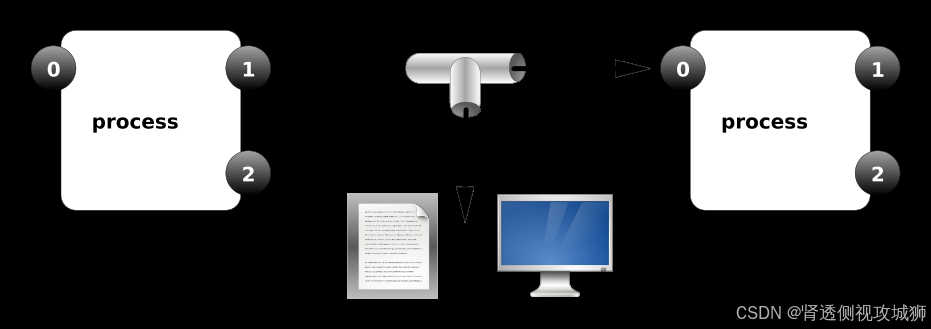
语法格式:
tee [-ai][--help][--version][文件...]
-a或--append,附加到现有文件的后面,而非覆盖它
-i或--ignore-interrupts 忽略中断信号
--help 在线帮助
小问题
Q1、 如何在 Linux 上使用这个命令?
[command] | tee [file][root@master test]#tee file
[root@master test]# cat /etc/group | tee /root/fileQ2、 如何确保 tee 命令追加信息到文件中?
[command] | tee -a [file]Q3、如何让 tee 写入多个文件?
[command] | tee [file1] [file2] [file3]
4.vi编辑器
4.1简介
- 在Linux系统中一切都是文件,而配置一个服务就是在修改其配置文件的参数。
- 所有的Unix Like 系统都会内建 vi 文本编辑器,其他的文本编辑器则不一定会存在;
- 很多个别软件的编辑接口都会主动呼叫 vi (例如未来会谈到的 crontab, visudo, edquota 等指令);
- vim 具有程序编辑的能力,可以主动的以字体颜色辨别语法的正确性,方便程序设计;
- 程序简单,编辑速度相当快速。
4.2使用vi/vim编辑文件
#在每次运行Vim编辑器时,默认进入命令模式
[root@master ~]# vim /etc/passwd
4.3Vim编辑器中三种模式下的常用按键详解说明表:
4.3.1命令模式下的常用按键详解说明表: 光标跳转按键详解说明表 功能按键 光标按单个字符移动 ↑、↓、←、→ 光标按照单词向后跳转 w光标按照单词向前跳转 b光标跳转至行首^光标跳转至行尾$文档首行第一个字符gg文档最后一行第一个字符 G跳转到指定行行号gg 或者 行号G 复制、粘贴、删除 按键详解说明表 功能 按键 删除光标所在行 dd 删除从光标处开始的n行 ndd 删除光标前至行首字符d^ 删除光标及之后的所有字符 d$ 复制光标所在行 yy 复制从光标处开始的n行 nyy 将缓冲区的内容粘贴到光标所在行的下一行 p(小写)将缓冲区的内容粘贴到光标所在行的下一行p(小写)将缓冲区的内容粘贴到光标所在行的下一行u
4.3.2编辑模式下的常用按键详解说明表:
简介:
- 可通过如下任意一种功能键从命令模式切换到编辑模式。
- 按esc键可从编辑模式切换到命令模式。
编辑模式下的常用按键说明表 功能按键 在光标前插入i在光标所在行行首第一个非空字符前插入 I在光标后插入a在光标所在行末尾插入 A在光标所在行上一行插入 O(大写字母) 在光标所在行上一行插入 o(小写字母)删除光标所在字符并进入插入模式 s(小写字母) 删除当前行并进入插入模式 S(大写字母)
4.3.3末行模式下的常用按键详解说明表:
简介: 按 : 或者 / 可从命令模式切换到末行模式。按esc键可从末行模式切换到命令模式。 末行模式下的查找关键字并替换按键详解说明表: 功能 按键 从上而下在文件中查找字符串“word”(可按n键定位到下一个匹配的被查找 字符串)/word 将当前行中查找到的第一个字符“old”替换为“new” :s /old/new 将当前行中查找到的所有字符“old”替换为“new”:s /old/new/g 在行号“n1,n2”范围内替换所有的字符串“old”为“new” :n1,n2 s/old/new/g 将整个文件内的字符串“old”替换为“new” :% s/old/new/g 末行模式下的保存退出关键字并替换按键详解说明表: 功能按键 退出vi/vim编辑器,未对文件做任何编辑操作才可退出 :q 不保存文档内容,强制退出vi/vim编辑器:q! 保存文件 :w: 将文件另存为/dir/file w /dir/file 保存文件内容并退出vi/vim编辑器 :wq 或者 ZZ强制保存并退出 :wq! 末行模式下的扩展关键字按键详解说明表: 功能 按键在当前文件中读入其他文件内容:r /dir/file 查找含有"word"的行并删除 :g/word/d 显示行号 :set nu 关闭行号显示 :set nonu 关闭行号显示 :n1,n2 d 复制n1-n2行到第n行后面 :n1,n2 co n
4.4vim三种模式的切换
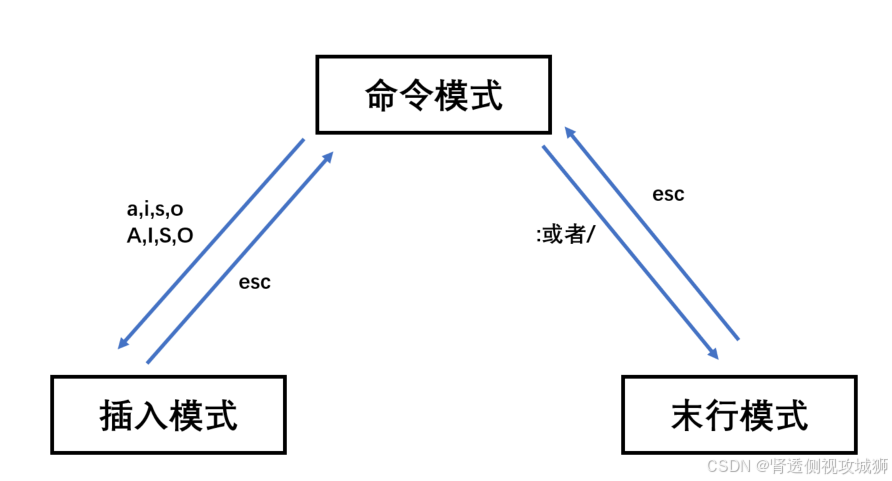
4.5vim的拓展用法
4.5.1可视化模式
按Ctrl+v进入可视化模式
该模式下通过光标移动选择文本,选取后按 y 可以把文本提取到缓冲区(即复制),
c 可以剪切。之后可以使用p在光标后粘贴,P粘贴在光标前4.5.2多文档编辑
在打开一个文件的时候,输入如下所示可分屏显示另一个文件
:sp /dir/file
光标在多个文件之间的切换按ctrl+w w4.6vim练习
修改主机名
[root@localhost ~]# vim /etc/hostname设置登录欢迎语
[root@localhost ~]# vi /etc/motd
hello修改中断当前进程的快捷键
[root@localhost ~]# vi ~/.bashrc
stty intr "^b"
#中断当前进程的快捷键就会变成ctrl+b本文参与 腾讯云自媒体同步曝光计划,分享自作者个人站点/博客。
原始发表:2024-10-18,如有侵权请联系 cloudcommunity@tencent.com 删除
评论
登录后参与评论
推荐阅读
目录

